En el asistente de instalación GUI (anaconda) del sistema operativo Linux CentOS 7 (Community ENTerprise Operating System) o RHEL 7 (Red Hat Enterprise Linux) sobre VMWare Workstation, nos podemos encontrar en que la resolución de pantalla de la consola de la VM no se adapta a la resolución del instalador.
Como consecuencia, nos podemos encontrar con que no podemos ver la totalidad del contenido de las ventanas por que quedan recortadas.
Un ejemplo de ello es si procedemos al particionado manual del disco.
Para solucionar el problema, bastará con editar el inicio de la instalación con el parámetro: vga=773
Pantalla inicial de instalación de CentOS7:
Pulsamos la tecla TAB
Añadimos a la linea de carga de la instalación: vga=773

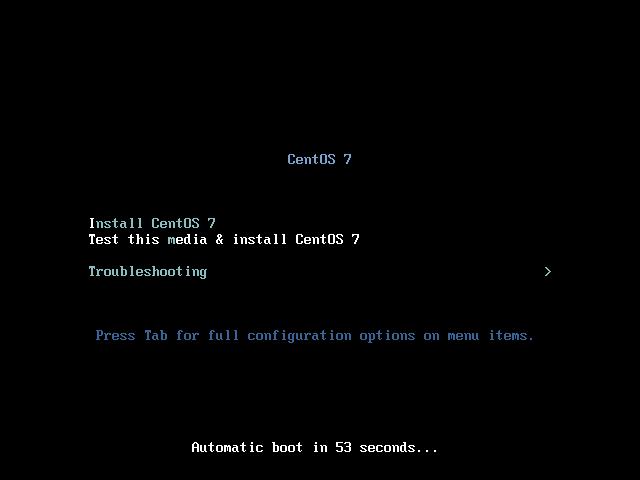
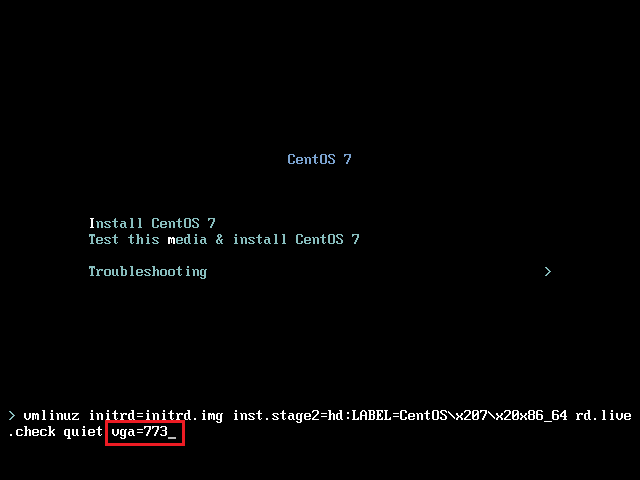
Excelente gracias
ResponderEliminar¡Gracias a ti! Me alegro que te haya sido útil.
EliminarGracias por el tip , te dejo 10 puntos
ResponderEliminarExcelente aportacion GRACIAS ¡¡¡¡
ResponderEliminarAmigos, mi problema es el siguiente, cuando le doy enter sin añadir el"vga=773" me muestra una pantalla negra, he intentado escribir el "vga=773" pero no puedo tipear el signo "=" con el teclado, he probado con el shift y todas las teclas.
ResponderEliminarYa logré escribir el signo "=" pero cuando escribo"vga=773" y presiono ENTER, se sigue mostrando una pantalla negra :s
EliminarPregunta el vga=773 debe ir con el _ al final
ResponderEliminarHola Jorge,
EliminarEl símbolo _ no hay que escribirlo, es el cursor.
Un saludo,
Xavi.